DVDFab購入方法と永久ライセンス取得ガイド|インストール・認証手順
要約: DVDFabは20年以上にわたり、常に革新的な新製品の開発とリリースを続けており、幅広いラインナップを誇ります。初めてDVDFab製品を購入するユーザーは、その豊富な選択肢に戸惑うこともあるでしょう。そこで本記事では、特に人気の高い製品を厳選し、各製品の機能、価格、そして購入時のポイントについて詳しく解説します。これからDVDFab製品の導入を検討される方の参考になれば幸いです。
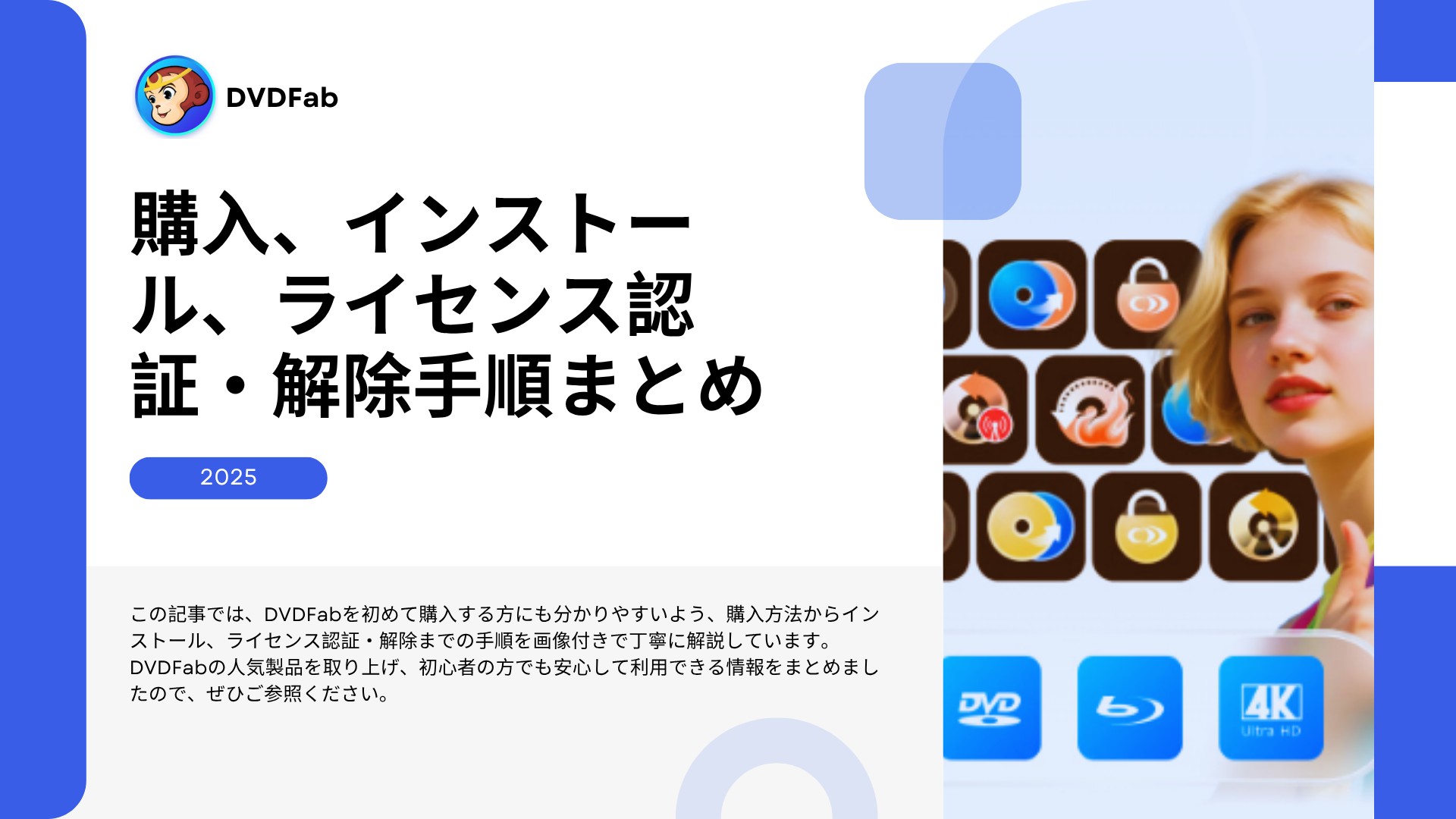
DVDFabは、強力なDVD/Blu-rayバックアップソフトウェアで、複数のディスクコピー、動画変換、リッピング、さらにはDVD/Blu-rayの内容を様々な形式に変換する機能を提供します。これにより、多くのユーザーが日々のメディア管理を効率的に行っています。
このガイドでは、DVDFabの購入方法、インストール手順、ライセンス認証など、製品を最大限に活用するためのステップを詳しく紹介します。
DVDFabの人気製品一覧
DVDFabはDVD、Blu-ray、UHD、動画に関しての全面的なソリューションを提供しています。DVDFab製品の種類が多いので、どの製品を購入すべきか迷っているユーザーもいらっしゃると思います。ここで、DVDFabの人気の製品を厳選して、ご紹介します。
NO.1 DVDFab オールインワン(期間限定30%OFF・3つのギフトあり)

- DVDFab オールインワンは、DVDFabの中でもベストセラーとして高い人気を誇る製品です。ライフタイムギフトパッケージとして提供され、DVD、Blu-ray、UHDコピーやリッピング、作成、Cinavia除去、さらにDVDとBlu-ray間の相互変換やAIによる動画高画質化など、現時点で計26種類の機能を一挙に網羅するオールインワンセットとなっています。
この製品を購入すると、以下3つのギフトがお得です:
- ギフト1: 5ライセンス
- ギフト2: 5,000円のAmazonギフト券
- ギフト3: ¥14,500 のPlayerFab Ultra HD プレーヤー (無期限版)
5ライセンスがあれば、購入したDVDFabオールインワンを最大6台のPCで使用できるようになります。
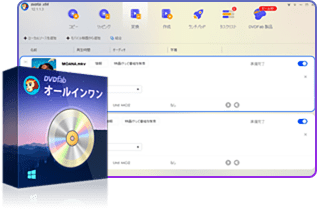
- 暗号化されたDVD/Blu-ray/UHDのコピー/リッピング/書き込み
- セル/レンタル/録画/自作ディスクがすべて対応、BD⇔DVD/UHDも
- DVD/Blu-ray/UHDのISO化/データ化/MP4変換/オーサリング
- AIによる動画高画質化、動画変換・編集、音声抽出
- 高画質で高速処理
DVDFab 購入のTips:
- 特に常日頃にDVD、Blu-ray、動画を処理するニーズが多いユーザーにおすすめします。
- DVDやBlu-rayをコピーするだけで、ほかの処理不要な場合、価格高いDVDFabオールインワンより、単品またはパックを購入することをおすすめします。
NO.2 DVDFab DVD コピー(期間限定50%OFF)
DVDFab DVD コピーはDVDFabの最も人気のある単品です。この製品は市販のDVDの全体または一部をISOイメージファイル、フォルダにコピーするか、DVDビデオを空のディスクに書き込むためのDVDコピーソフトウェアです。またDVD9からDVD5への圧縮コピー、ISO、フォルダからDVDへの書き込みも対応します。

- 1:1無劣化でDVDをコピーできる
- 高品質で2層DVD(DVD-9)を1層DVD(DVD-5)に圧縮できる
- DVDを空のディスクに書き込み、またはISOファイル/フォルダにリッピング
- 6つのコピーモードでDVDを自由にコピー
DVDFab 購入のTips:
- DVDだけをコピーするには、この単品を購入すれば十分です。
- Blu-rayもコピーしたいなら、DVDFab DVDコピー& Blu-rayコピーを含むコピーパックあるいはDVDFabオールインワンをお勧めします。
- ご注意することに、DVDFab DVDコピーでBlu-rayをコピーできません。DVDFab Blu-rayコピーでDVDをコピーできません。
- ご購入する時、3PCライセンスと拡張ダウンロードサービスが自動的にショッピングカートに入るため、不要な場合はそれを外してください。
NO.3 DVDFab DVD リッピング(期間限定30%OFF)
DVDFab DVD リッピングは、DVDのコンテンツを高品質でリッピングできる強力なソフトウェアです。市販のDVDや自作DVDのビデオ、音声、字幕などを自由に抽出し、さまざまなデジタル形式(MP4、AVI、MKVなど)に変換して、スマートフォン、タブレット、PCなどで視聴できます。これにより、DVDを持ち歩くことなく、デバイスで簡単に映画や映像を楽しめます。

- MP4、MKV、AVI、MOV、音声ファイル(MP3、AACなど)にリッピング可能
- 1:1無劣化でリッピングすることができ、オリジナルの画質を保ったまま変換
- 出力解像度、ビットレート、オーディオトラック、字幕など、細かい設定を調整でき、最適な品質を実現
DVDFab 購入のTips:
- DVDFab DVD リッピングは、DVDコンテンツをデジタル化して様々なデバイスで楽しみたい方に最適です。
- ご購入する時、3PCライセンスと拡張ダウンロードサービスが自動的にショッピングカートに入るため、不要な場合はそれを外してください。
NO.4 DVDFab DVD 作成
DVDFab DVD 作成は、デジタルファイルを簡単にDVDに焼き付けるためのソフトウェアです。ビデオファイル(MP4、AVI、MKVなど)や音楽ファイルを空のDVDディスクに書き込むことができ、オリジナルのDVDを作成できます。家族の思い出や映画、音楽のコンピレーションなどをDVD形式で保存するのに最適です。

- MP4、AVI、MKV、MP3、WAVなど、さまざまなデジタルファイルをDVDに書き込む
- 作成するDVDにカスタムメニューを追加でき、視覚的に魅力的なDVDを作成できる
- DVD-5、DVD-9の両方に対応しており、必要に応じて圧縮コピーも可能
DVDFab 購入のTips:
- Blu-rayを作成したいなら、別製品DVDFab Blu-ray 作成が必要です。
- ご購入する時、3PCライセンスと拡張ダウンロードサービスが自動的にショッピングカートに入るため、不要な場合はそれを外してください。
人気バンドル3選
バンドル1. DVDFab DVD コピー + DVD リッピング【期間限定30%OFF】
これはDVDFab DVD コピーとDVDFab DVD リッピングを含む人気パックです。このパックを購入すれば、DVDをISO、フォルダ、DVDブランクディスクにコピーしたり、DVDをMP4 / FLV / MKV / AVI / WMV / M2TS / TSなどの一般的な動画ファイル形式や各メーカーの携帯電話やゲーム機に最適な動画形式に変換したり、DVDの音声を抽出してMP3/M4A / WMA/ AAC などの音声ファイル形式に保存したりすることができます。
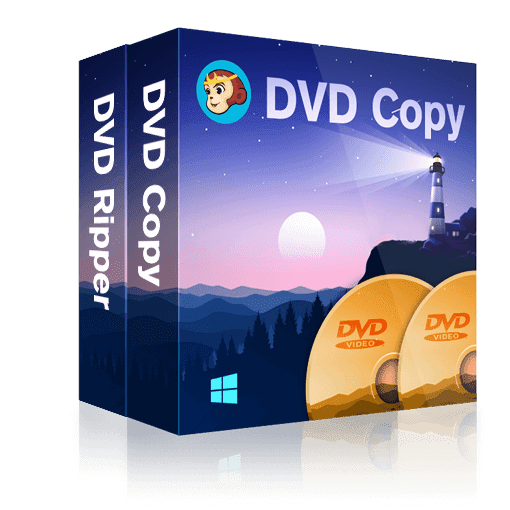
DVDFab 購入のTips:
- DVDビデオをコピーするだけでなく、DVDビデオをMP4に変換して、携帯電話、タブレット、ゲーム機などの多くのデバイスで再生したい場合、このパックをお勧めします。
- ご購入の時、3PCライセンスと拡張ダウンロードサービスが自動的にショッピングカートに入れたため、不要な場合はそれを外してください。
バンドル2. DVDFab Blu-ray コピー + Blu-ray リッピング【期間限定30%OFF】
Blu-ray コピー + Blu-ray リッピング (無期限版)は市販や録画したBlu-rayのコピーガードをはずして、ISOファイル/フォルダ/空のディスクにコピーしたり、Blu-rayを希望の動画や音声フォーマット、特定のデバイスで再生可能な動画に変換したりすることができます。
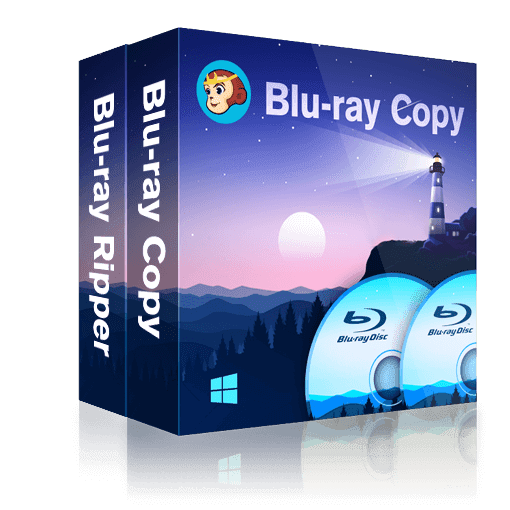
DVDFab 購入のTips:
- 通常、主にBlu-rayディスクを処理する方にこのパックをお勧めします。
- DVDとBlu-rayの両方のディスクを処理する場合、DVDFabオールインワンライフタイムギフトをお勧めします。
バンドル3. DVDFab DVD フルセット【期間限定30%OFF】
DVDFab DVD フルセットはDVD コピー、DVD リッピング、DVD ブルーレイ 変換、DVD 作成、DVD Cinavia 除去を含む5-In-1総合的DVDソリューションセットです。

DVDFab 購入のTips:
- DVD処理ニーズが多い方におすすめ
- DVDとBlu-rayの両方のディスクを処理する場合、DVDFabオールインワンライフタイムギフトをお勧めします。

- 以上ご紹介したDVDFab製品は氷山の一角に過ぎません。その他のセール中製品につきましては、DVDFab セールページにてご確認ください。
DVDFabの購入方法(永久ライセンス)
製品を購入する流れ&支払い方法
DVDFab製品を購入するには、公式サイトのショップまたは各製品のページから購入する製品を見つけて、「今すぐ購入」ボタンをクリックしてください。
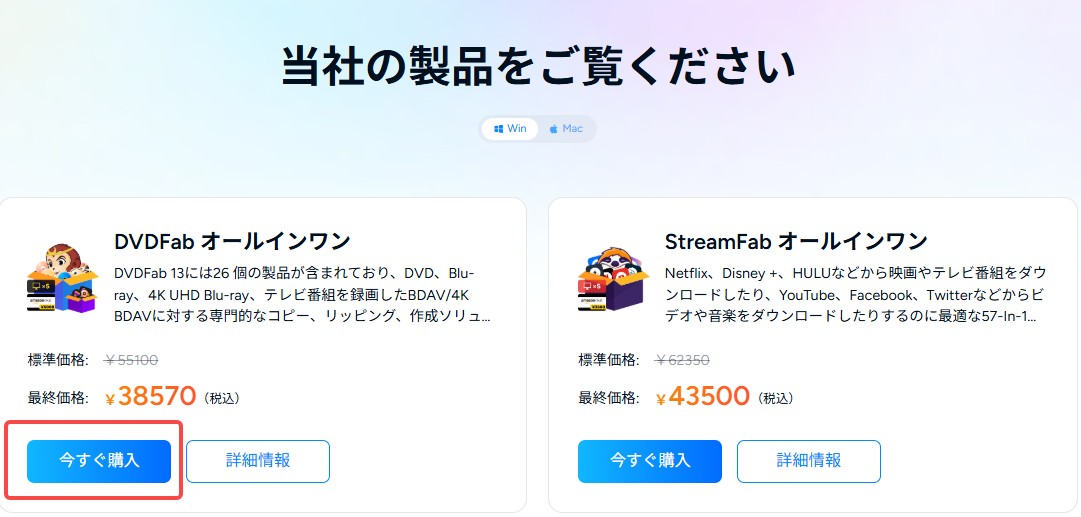
また、各製品ページの「購入」ボタンから、直接購入することも可能です。
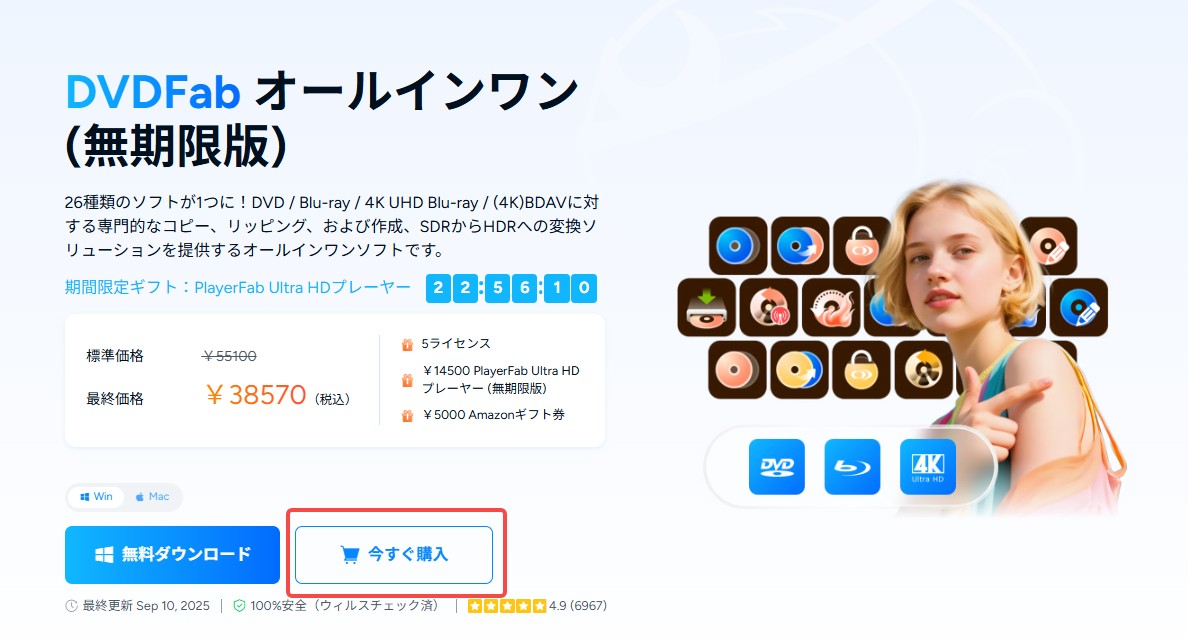
購入するDVDFabの製品を確認して、不要な製品を削除します。また、表示された支払い方法から1つを選択します。
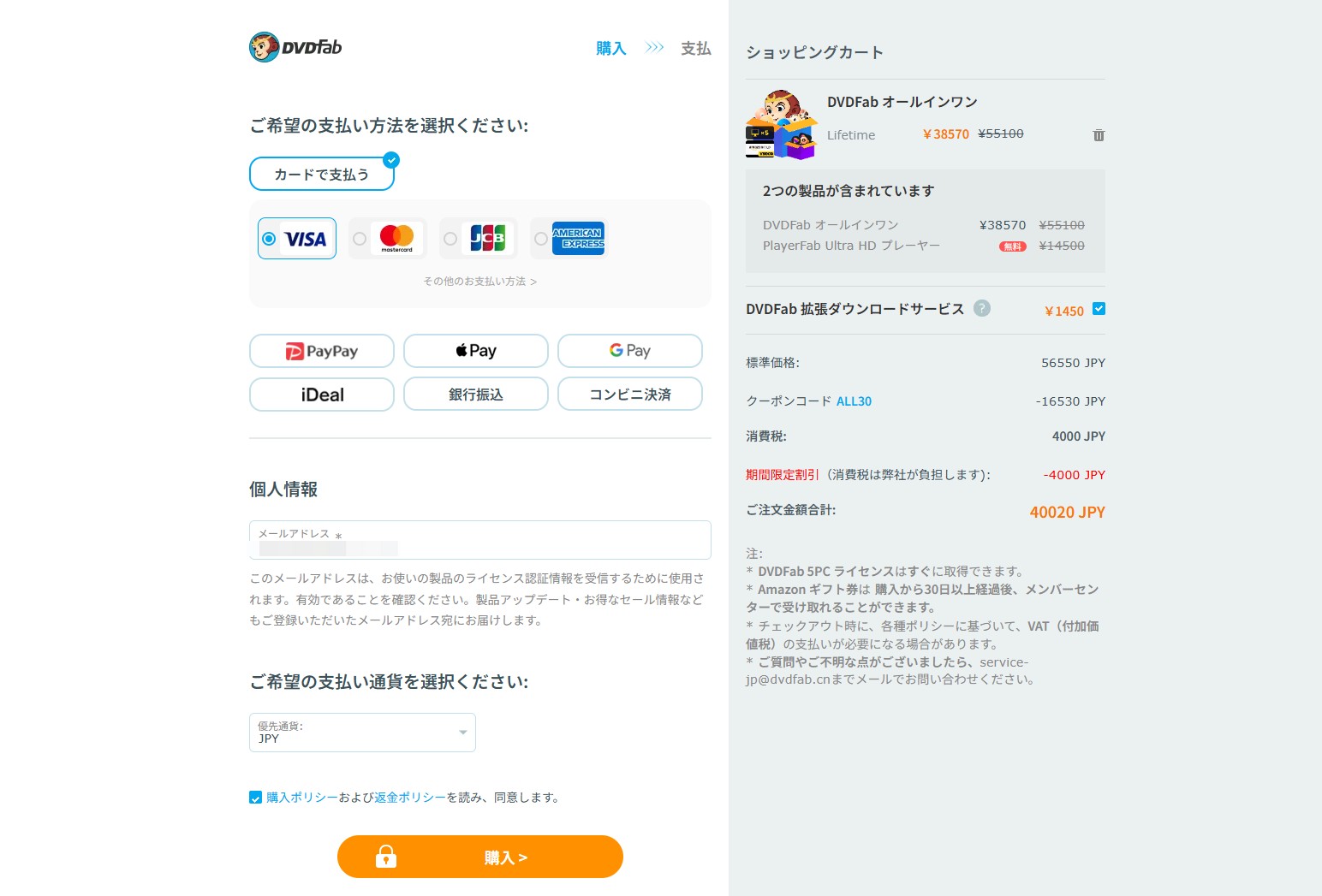
「個人情報」や「ご希望の支払い通貨」を正しく入力したあと、「購入」を押します。製品を正常に購入したあとの登録メールがここで入力したメールアドレスに送信されます。
通常、製品の購入ページには全店適用のクーポンが自動的に入力されます。また、DVDFab セール画面からクーポンを取得することもできます。キャンペーン対象製品には既にクーポンが適用されています。もし別のクーポンを適用したい場合は、ボックスから元のクーポンを削除して、新しいクーポンを貼り付けてください。
DVDFab 3-Computer License/ DVDFab 5-Computer Licenseとは追加の3ライセンスと5ライセンスです。
DVDFab 3-Computer Licenseを購入したあと、シングルライセンスの製品を最大4台のパソコンで使用できるようになります。DVDFab 5-Computer Licenseを購入したあと、シングルライセンスの製品を最大6台のパソコンで使用できるようになります。
Extended Download Serviceとは延長ダウンロードサービスと呼ばれて、DVDFabの旧いバージョンが提供されるサービスです。このサービスを購入したあと、メンバー>延長ダウンロードサービスからDVDFabの旧いバージョンをダウンロードできます。
支払いに失敗した場合の対処法
クレジットカードで支払いに失敗した場合:
☆ 別のカードで支払ってみます。
☆ ブラウザ(Chrome、FirefoxやEdge)を変更してから、製品を改めて購入してみます。
☆ 時間を空けて後で支払ってみます。
☆ DVDFabのサポートチームに連絡します。
☆ 別の支払い方法をご選択ください。
各意外状況や特殊請求の場合
(1)二重購入・製品を間違えて購入した場合
☆ 二重購入の場合、サポートチームに連絡して、製品を1つキャンセルしてもらいます。
☆ 製品を間違えて購入した場合、サポートチームに連絡して製品を交換/返金してもらいます。
(2)登録メールが届かない場合
まず、迷惑メールをチェックしてみて、登録メールが見つからないなら、購入した時に記入したメールアドレスは正しいメールアドレスであるかどうかを確認してから、DVDFabのサポートチームに連絡してください。
(3)購入した製品を友達に贈りたい場合
購入した製品を友達に贈る:DVDFabのサポートチームに連絡して、友達のメールアドレスと名前を教えてください。
製品を購入して友達に贈る:メンバー(https://dvdfab.org/member.htm)にログインして、「友人にDVDFabを贈る」をクリックして、購入したい製品を選択して、友人の名前とメールアドレスを入力してから、50%割引で製品を購入できます。
(4)不明な請求・引き落とされた金額と取引金額の不一致
公式サイトに製品の価格は日本円で表記されますが、実際に人民元/米ドルで料金が引き落とされるため、為替レートの変動により、支払った最終料金は表示された取引金額と差額が存在する場合がよくあります。その差額はカード会社から請求されました。具体的には、サポートチームに連絡して、お問い合わせください。
購入特典(Amazonギフト券&5ライセンス)を受け取る方法
(1)Amazonギフト券の入手方法:
オールインワン製品を購入してから、30日後、PCを使用して、
https://dvdfab.org/member.htmを訪問して、メールアドレスとパスワードでメンバーにログインします。
ログインに成功したら、メンバーセンター【私の製品を確認】における【オールインワン ライフタイム ギフトをご注文いただき、ありがとうございます。以下の文字をクリックして、Amazon ギフト券を無料で入手できます。Amazon ギフト券を受け取る】認証をクリックします。購入時に使用したカード下4番号と表示される画像をアップロードしてから、送信をクリックしてください。
カード番号を表示されない場合、支払った明細のスクリーンショットをアップロードしてください。
注意:購入後30日-180日にメンバーセンターで入手可能
(2)3/5ライセンス:
メンバーにログインして、ライセンス認証でライセンスの数を確認できます。例えば:既に5個中2個Windows OSライセンスを利用しました。これは5ライセンスの中で、2個のライセンスが消費された意味です。
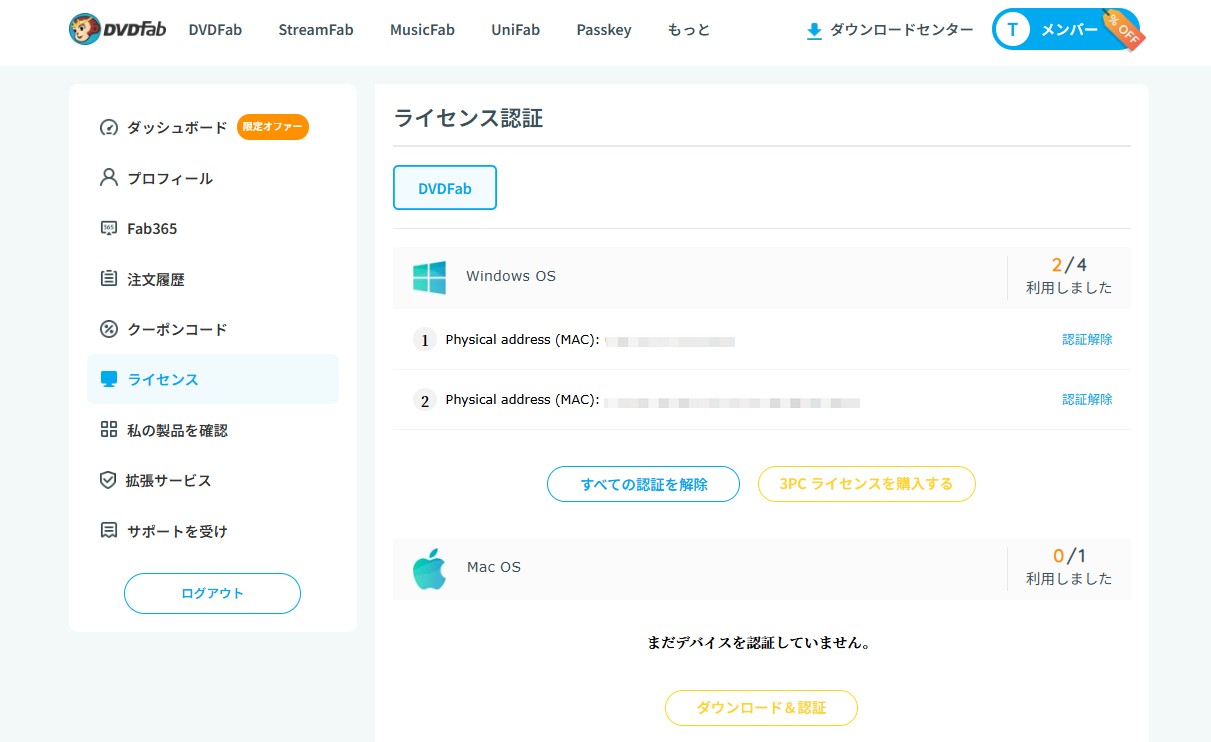
返品・返金について
製品を購入してから、解決できない技術の問題があれば、14日間以内に返品・返金することができます。
サポートチームに連絡する方法
お問い合わせフォーム👉 https://dvdfab.org/contact.htm を訪問して、お問い合わせフォームを記入して送信します。
メールで連絡👉service-jp@dvdfab.cn
Facebookで連絡👉https://www.facebook.com/dvdfab.jp
DVDFabのインストール&バージョン更新方法
DVDFabをインストールする方法
公式サイトのダウンロードページにアクセスして、「無料ダウンロード」をクリックして、最新版のDVDFabをダウンロードしてパソコンにインストールします。
インストール失敗:まず、インターネット接続環境は安定しているかどうかを確認します。次に実行中のアンチウイルス/アンチスパイウェア/ファイアウォールソフトウェアを無効にして、あるいは、DVDFabをセキュリティソフトウェアの例外規定に指定してから、DVDFabをダウンロードして管理者として再インストールしてください。
バージョンを更新する方法
新しいバージョンがリリースされたら、DVDFabを起動するとき、更新の画面が表示されます。オンラインで更新を行うことができます。
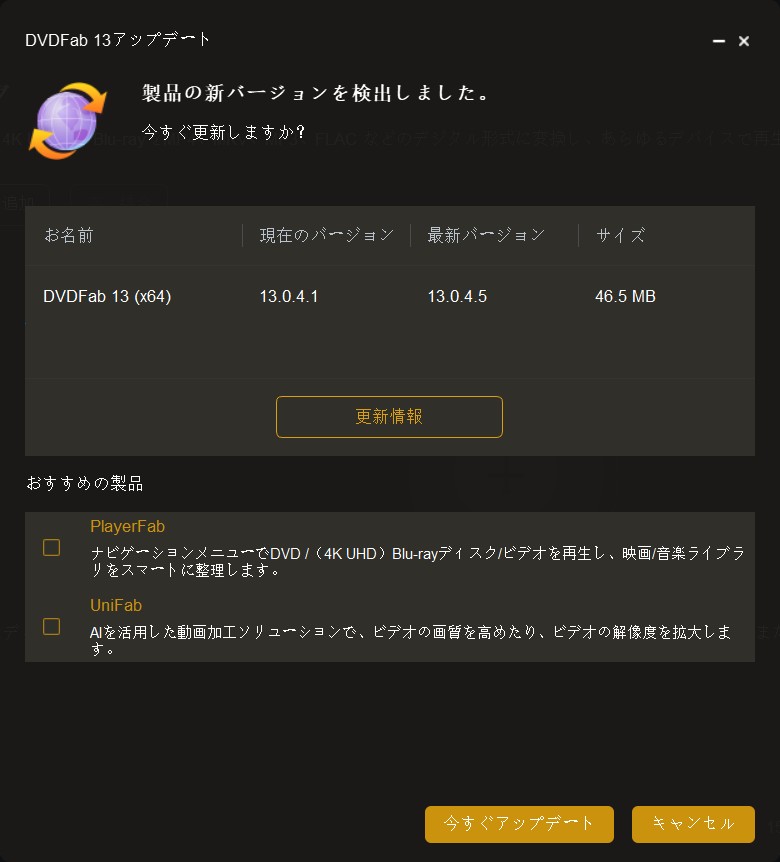
DVDFabのメインインターフェースの右上隅にあるハンバーガーメニュー (≡)をクリックして、「更新を確認する」をクリックすると、DVDFabが新しいバージョンがあるかどうかを自動的にチェックします。新しいバージョンが検出したら、オンラインアップデートを行うことができます。
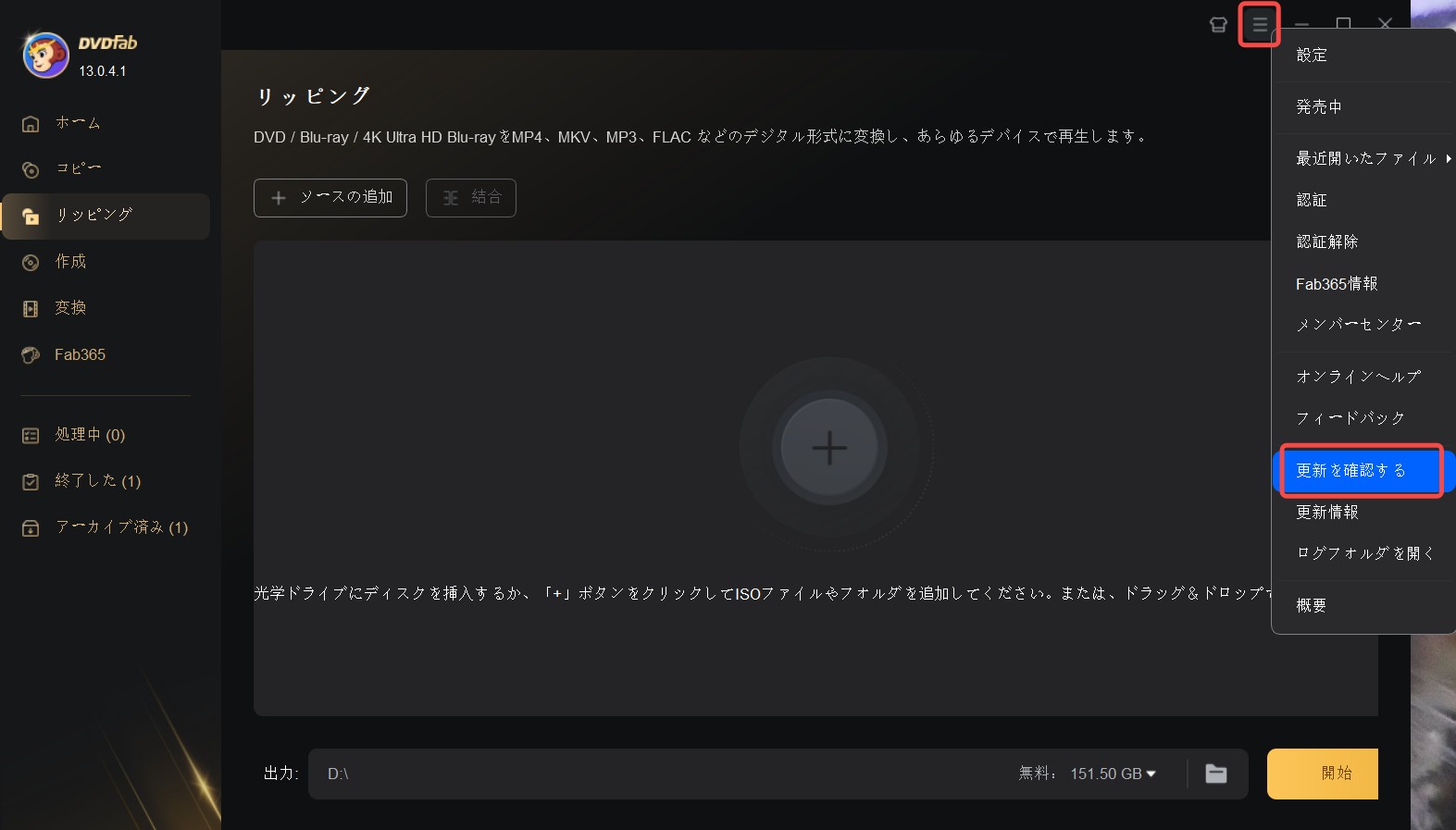
もう1つの超簡単な方法:ホームダウンロードページから最新版を直接ダウンロードしてインストールします。
DVDFabの認証とライセンス解除方法
DVDFabライセンスを認証する方法
製品を購入したときに入力したメールアドレスはライセンス認証のメールアドレスとして使用されます。そのため、事前にメンバーに登録したメールアドレスは製品を購入したときに入力したメールアドレスと一致する必要があります。
ライセンスを認証する方法:DVDFabを起動して、「認証」をクリックして、メンバーに登録したメールアドレスとパスワードを入力して、認証をクリックします。あるいは、DVDFab を起動して、DVDFabのメイン画面の右上隅にある三本線 (≡)より、「認証」を選択して、ライセンスを認証します。
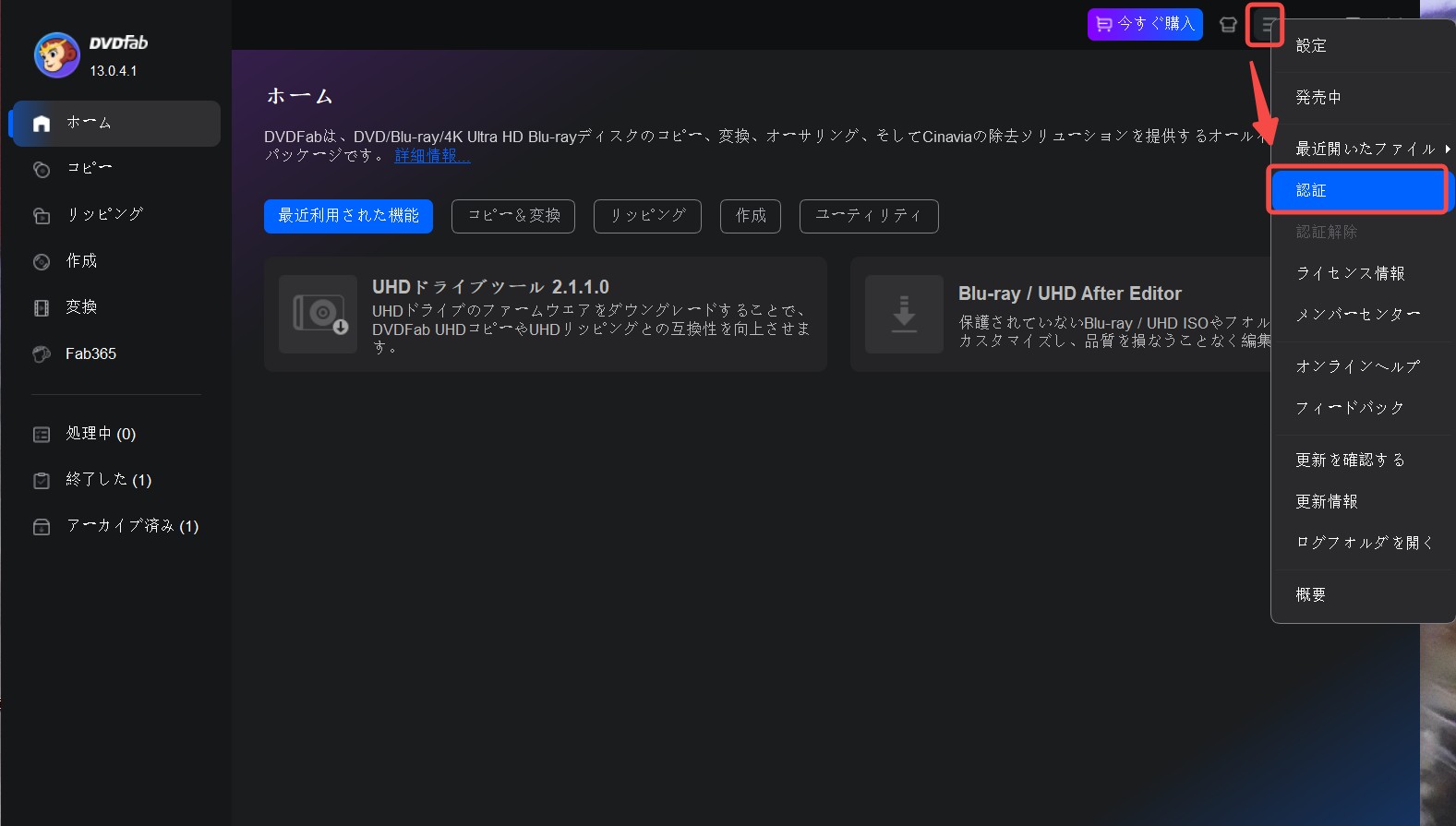
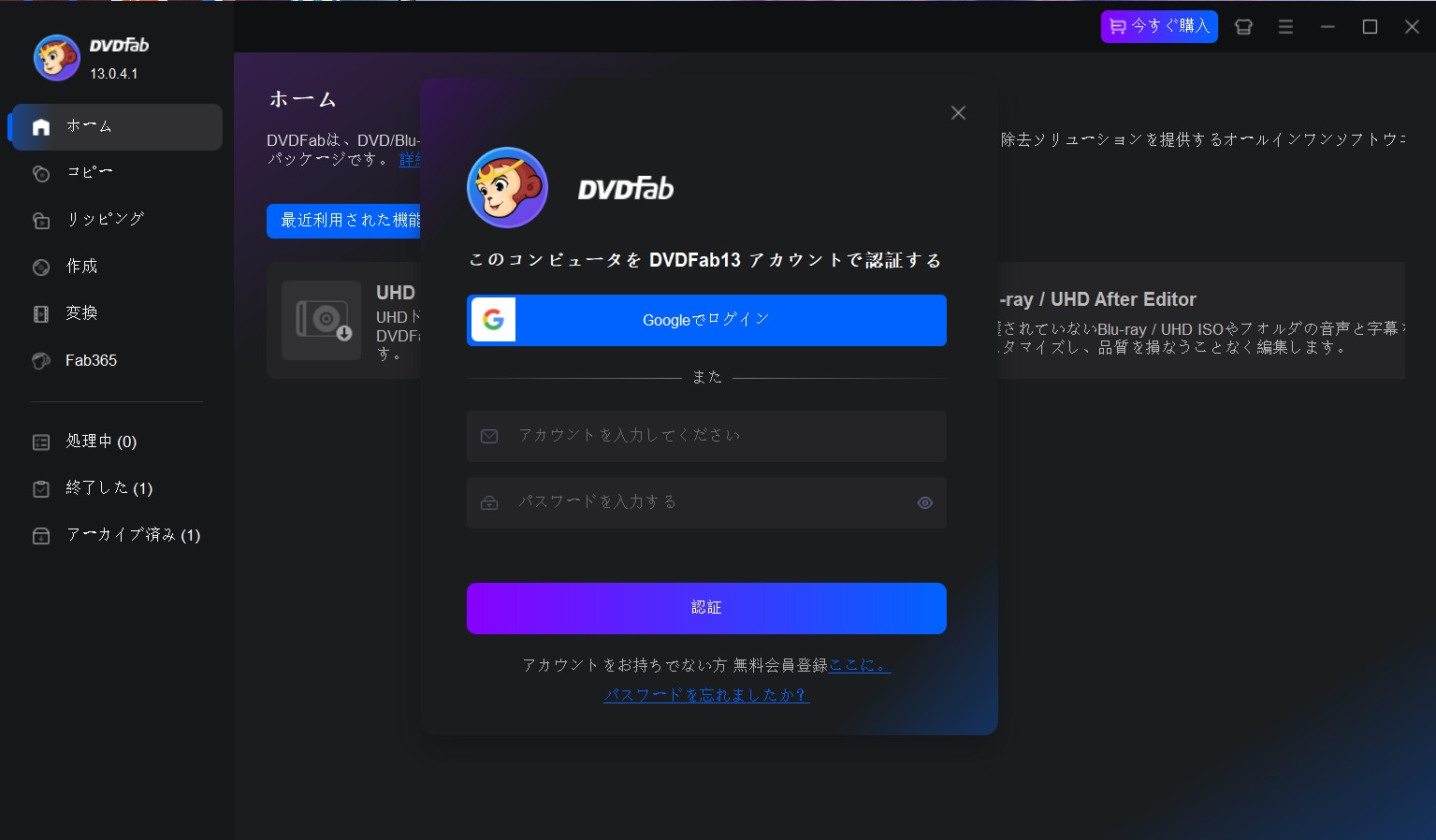
パソコンを買い換える時のライセンス解除
特定のパソコンの認証を解除するには、そのパソコンでDVDFab を起動して、DVDFabのメイン画面の右上隅にある三本線 (≡)をクリックして、ドロップダウンメニューから「認証解除」をクリックして、パソコンの認証を解除できます。認証解除プロセスを進めるために、DVDFabのアカウント情報を入力する必要があります。
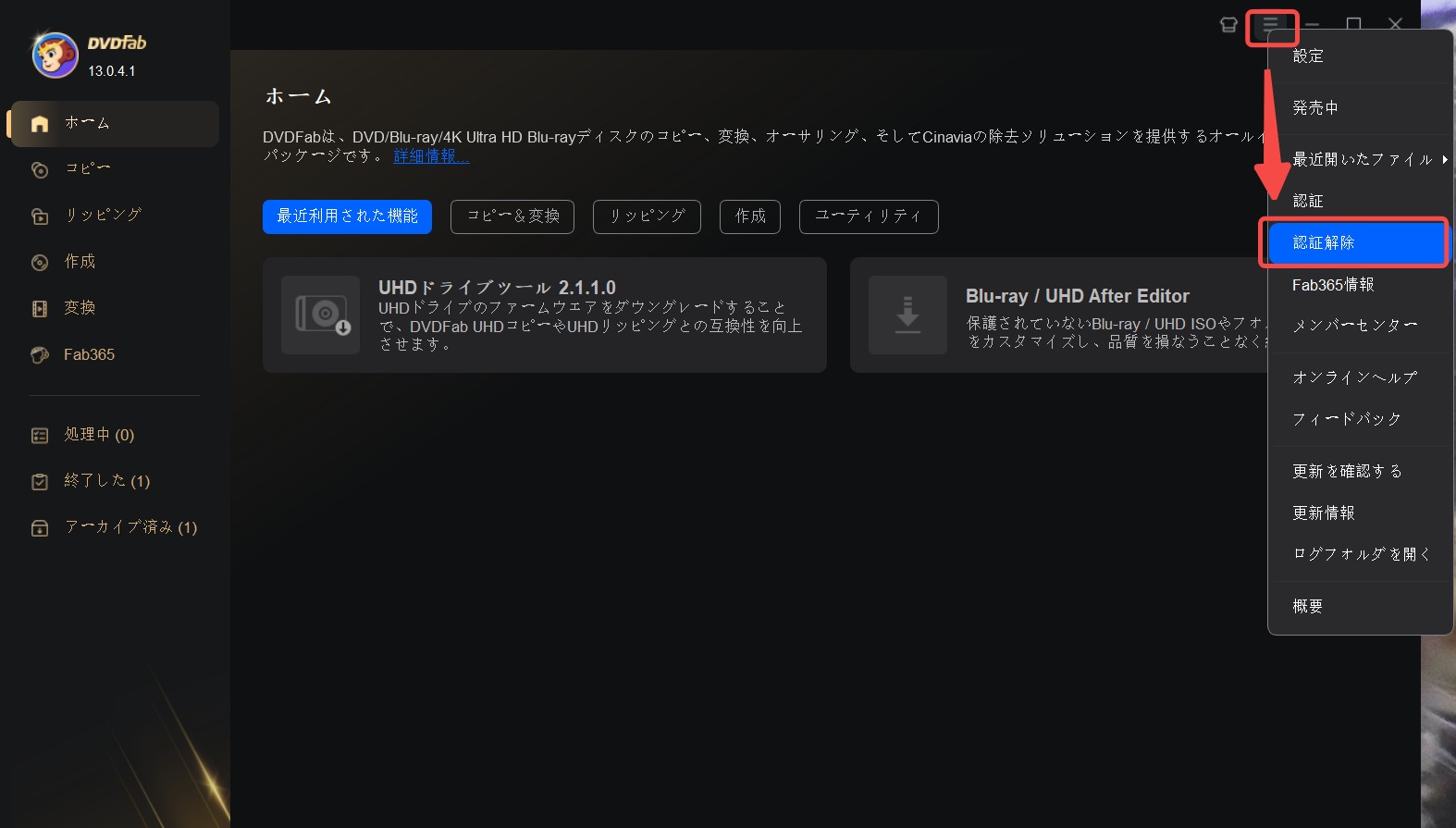
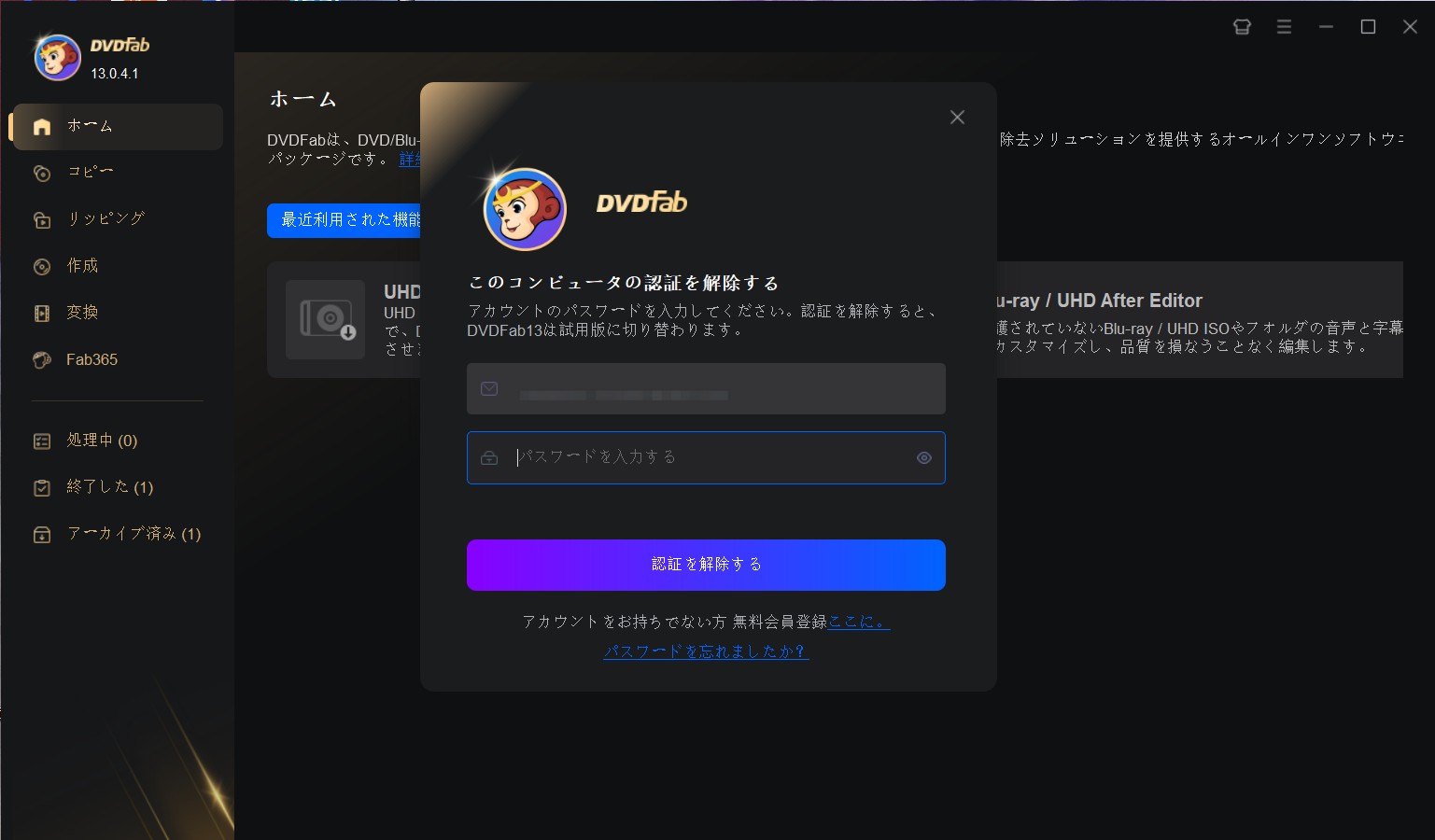
認証を解除する前に、DVDFabを実行しているパソコンにアクセスできなくなった場合、ライセンスでDVDFabメンバーにログインしてから、「ライセンス」をクリックして、「すべての認証を解除」を選択した後、まだアクセスできるパソコンでDVDFab を認証してください。
メンバーページ👉https://dvdfab.org/member.htm
「すべての認証を解除」は一年に一度だけを使用できます、この機能を既に使ったユーザーはサポートに連絡して、認証を解除してもらうことができます。
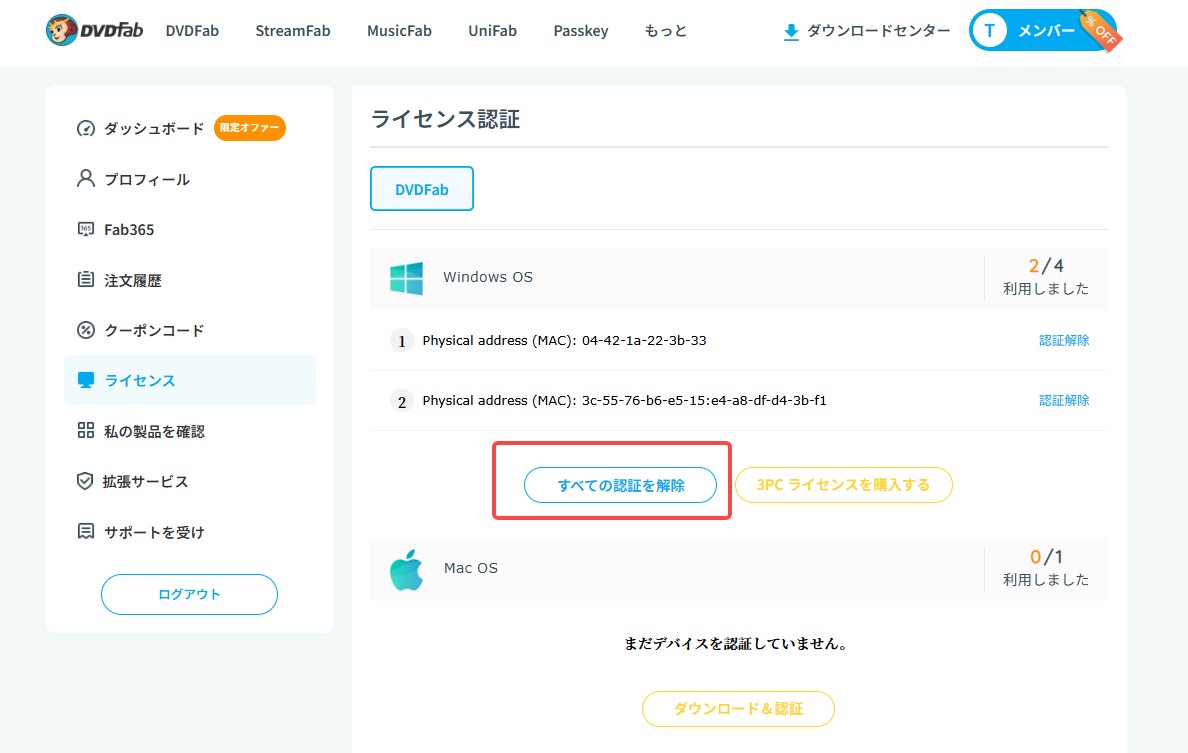
ライセンスを友達や家族と共有する方法
3ライセンス・5ライセンスを購入した後、複数のライセンスを持っている場合、ライセンスを友達や家族と共有することができますが、友達や家族は同じメールアドレスとパスワードでライセンスを認証する必要があります。
- DVDFab 認証・認証解除・パソコンを買い替えた時にのライセンス移行方法を解説
- DVDFab徹底レビュー|使い方・無料版制限・評判を完全解説
DVDFab購入と永久ライセンス取得に関するよくある質問
Q1: 無料版や体験版を既にインストールしていますが、購入後に再インストールは必要ですか?
いいえ、再インストールの必要はありません。現在お使いの体験版(または無料版)のソフト上で、購入時のメールアドレスを使って「認証」を行うだけで、すべての機能がロック解除され、製品版としてすぐに使えるようになります。
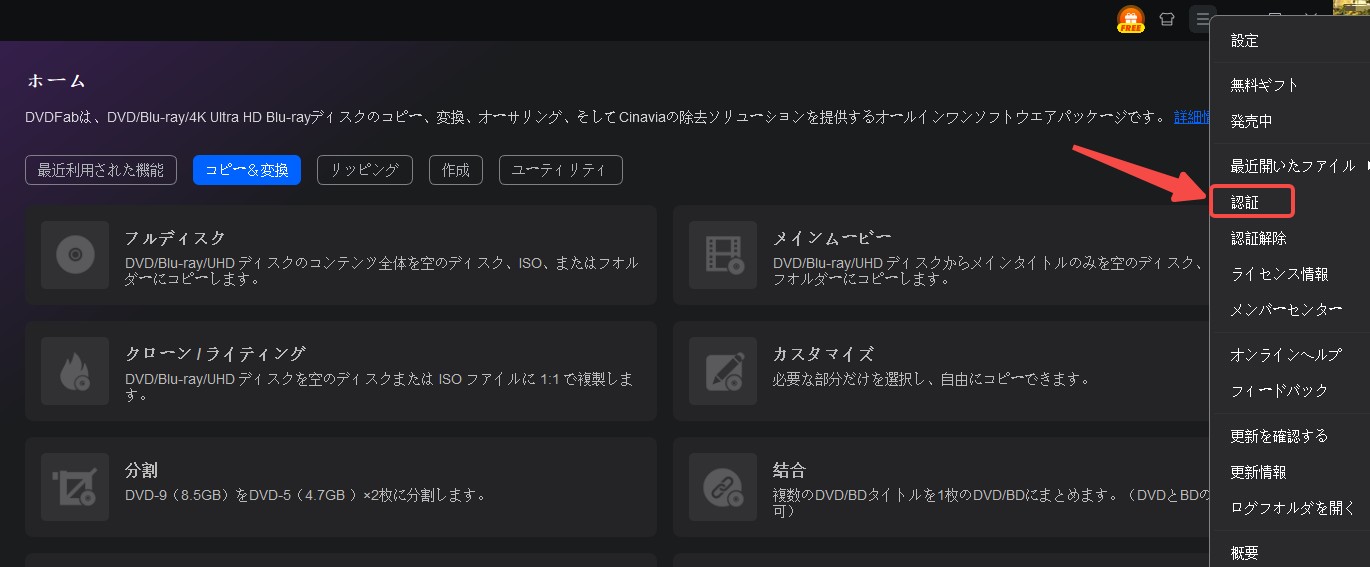
Q2: 支払い完了後、製品が使えるようになるまでどれくらい時間がかかりますか?
クレジットカードやPayPal決済の場合、原則として「即時」に反映されます。 決済完了と同時に登録メールアドレス宛に「購入完了メール」が届きます。その時点ですぐにソフト側で認証を行えば、待ち時間なしで永久ライセンス機能をご利用いただけます。
Q3: 購入後の領収書は発行されますか?
はい、発行可能です。 購入完了後にDVDFab公式サイトの「メンバーセンター」にログインし、注文履歴のページから領収書をダウンロードすることができます。経費として計上したい場合などにご活用ください。
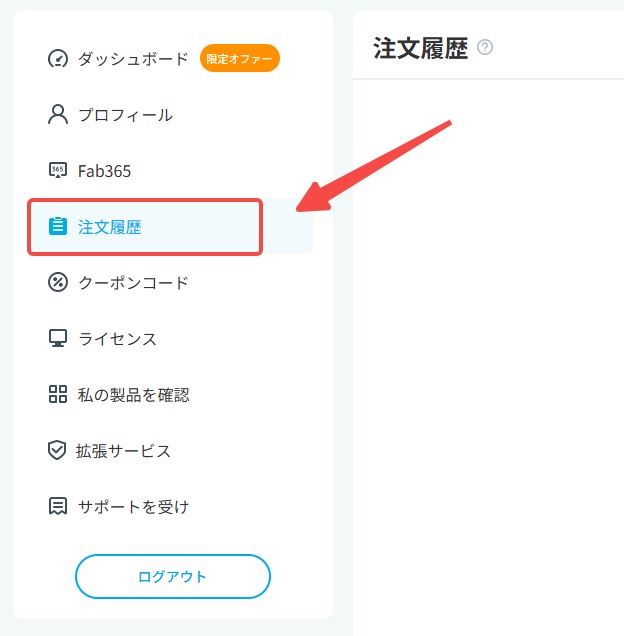
Q4:「ライセンスキー」や「シリアルコード」がメールで届きません。どうすればいいですか?
現在のDVDFab(バージョン10以降)は、「メールアドレスとパスワード」による認証方式を採用しています。昔のソフトのように長いシリアルコードを入力する必要はありません。ソフトを起動し、購入時に使用したメールアドレスと、メンバー登録時に設定したパスワードを入力するだけで認証が完了します。
まとめ
以上、DVDFabの人気製品をはじめ、購入からインストール、ライセンス認証や解除の手順までを一通り解説しました。もし操作につまずいたり、不明な点が残ったりした場合は、公式サイトの「DVDFabのよくある質問」をご確認いただくか、サポートチームまでお気軽にお問い合わせください。
